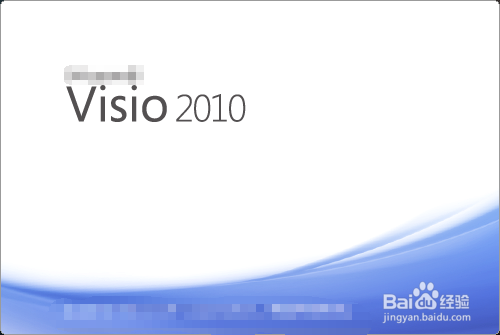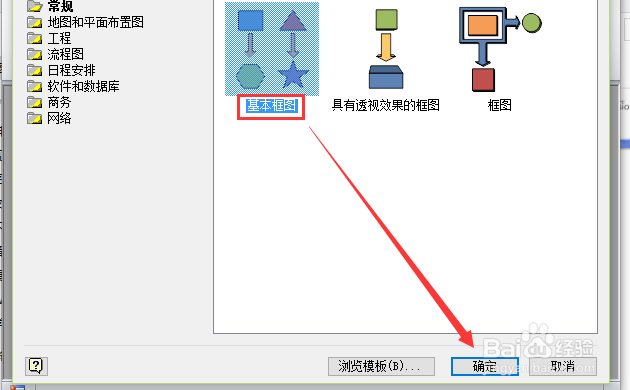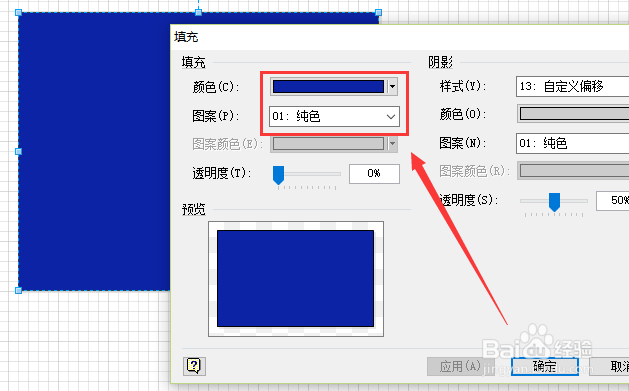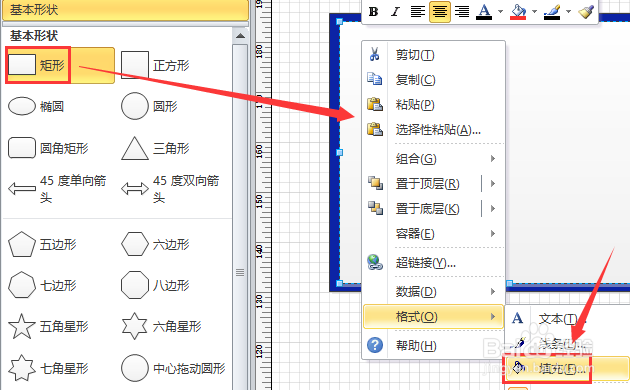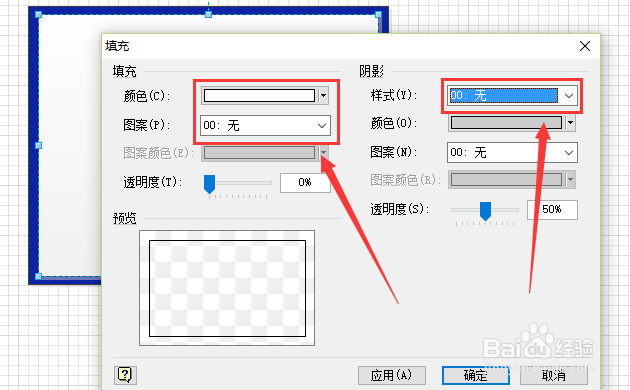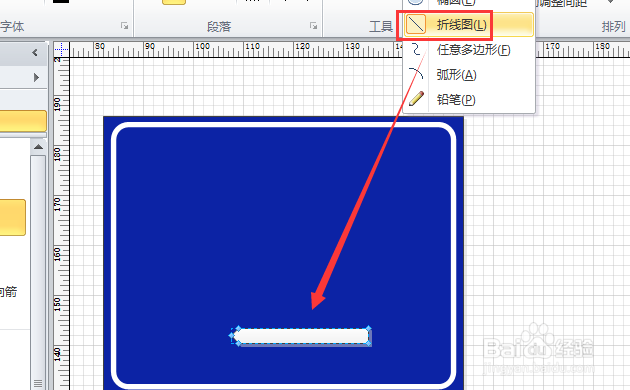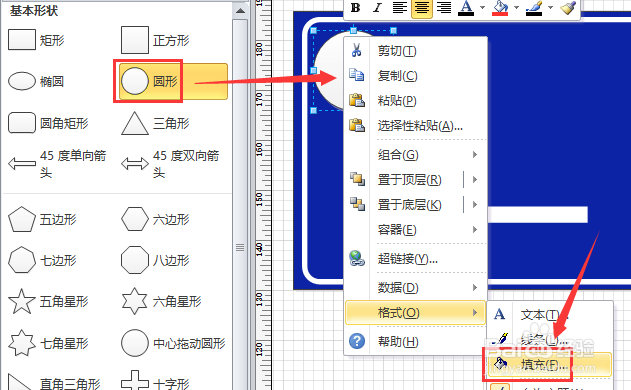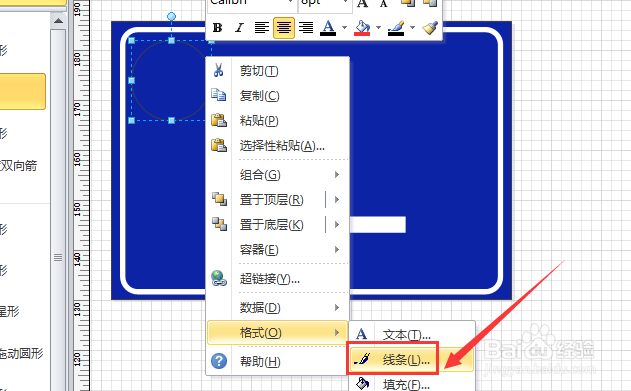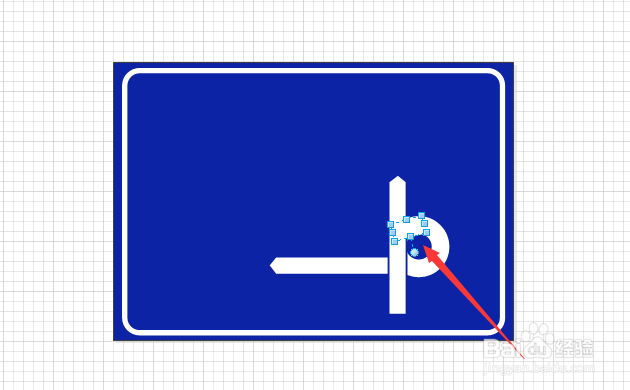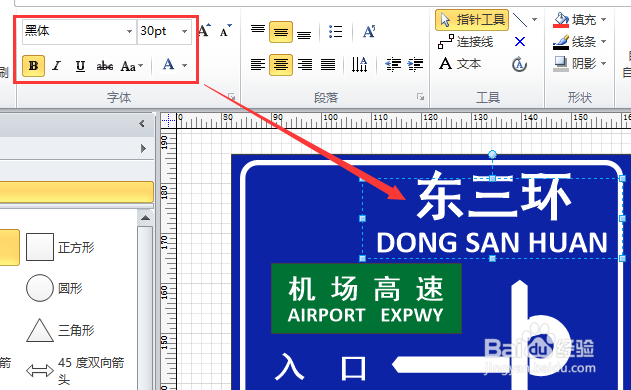高速和城区环线的交叉口往往都会出现指示牌,告诉过往的车辆上高速的方向。下面,我就要给大家说说如何用visio绘制【高速环线】指示牌。
高速环线指示牌
1、首先,打开visio软件,新建一个“基本框图”工程文件,如图所示。
2、接着, 从左侧形状栏中拖入一个“矩形”,单击鼠标右键,选择“格式”-“填充”选项,将其填充颜色设置为“纯深蓝色”,如图所示。
3、继续从左侧形状栏中拖入一个“矩形”,单击鼠标右键,选择“格式”-“填充”选项,将其填充颜色设置为“无”,阴影设置为“无”,如图所示。
4、接着单击鼠标右键,选择“格式”-“线条”选项,将其线条属性设置为“3pt,白色”,且圆角设置为“3mm”,如图所示。
5、然后选择上方“折线图”工具,在如图所示的位置绘制一个白色的箭头,并单击鼠标右键,选择“格式”-“填充”选项,将其填充颜色设置为“纯白色”,阴影设置为“无”,如图所示。
6、再单击鼠标右键,选择“格式”-“线条”选项,将其线条颜色设置为“纯深蓝色”,粗细为“1pt”,如图所示。
7、从左侧形状栏中拖入一个“圆形”,单击鼠标右键,选择“格式”-“填充”选项,将其填充颜色设置为“无”,阴影设置为“无”,如图所示。
8、继续单击鼠标右键,选择“格式”-“线条”选项,将其线条颜色设置为“纯白色”,粗细为“10pt”,如图所示。
9、将圆形放置在如图所示的位置,然后复制粘贴横箭头,调整为竖直状态,并调整他们的“叠加层数”,最后用白色小框遮盖住接缝处,如图所示。
10、在从左侧拖入一个“矩形”,单击鼠标右键,选择“格式”-“填充”选项,将其填充颜色设醅呓择锗置为“深绿色”,阴影设置为“无”;同时,点击上方“插入”-“文本框”-“横排揍茏壅混文本框”选项,插入文本,输入如图所示的文字,并调整其文字字体和颜色大小等属性,如图所示。
11、如下图所示,即为绘制完成的【高速环线】指示牌了!